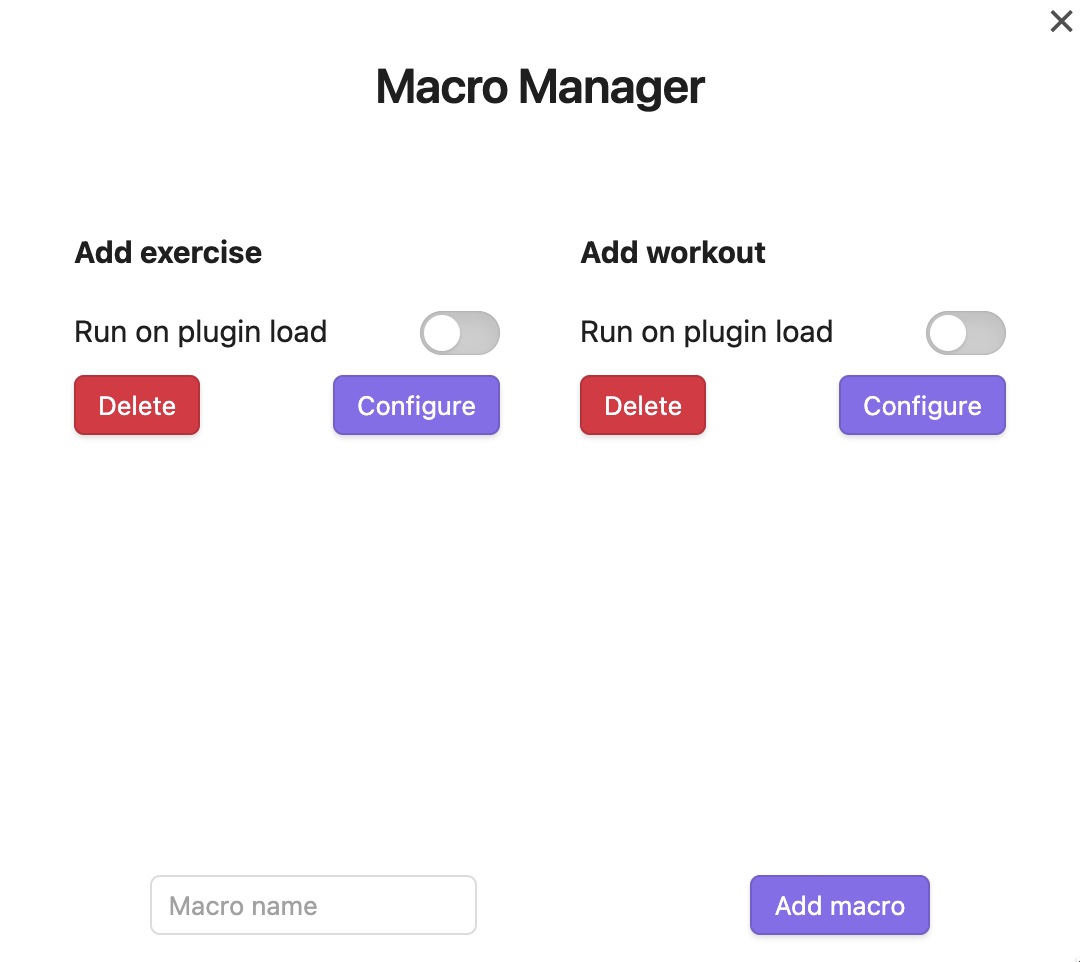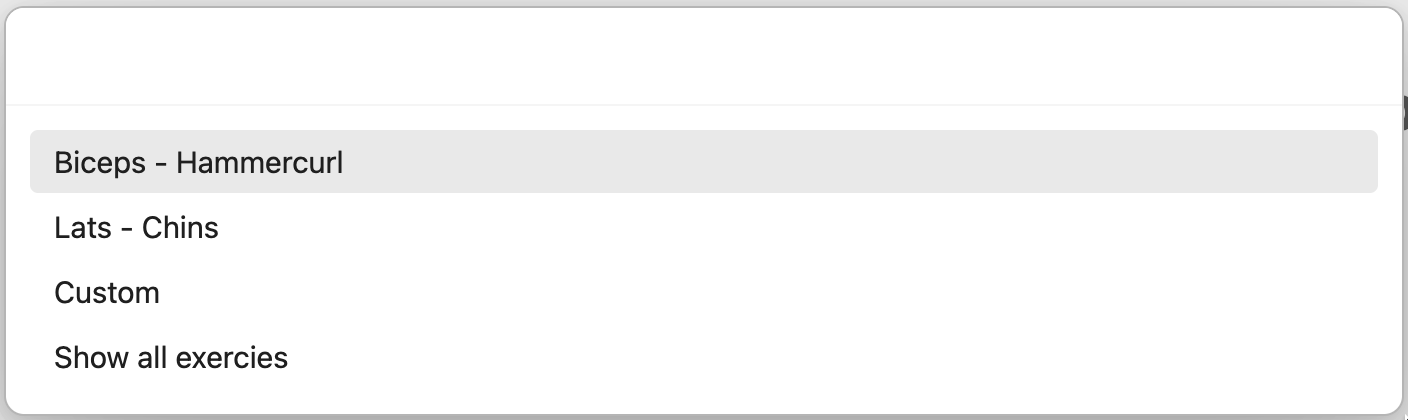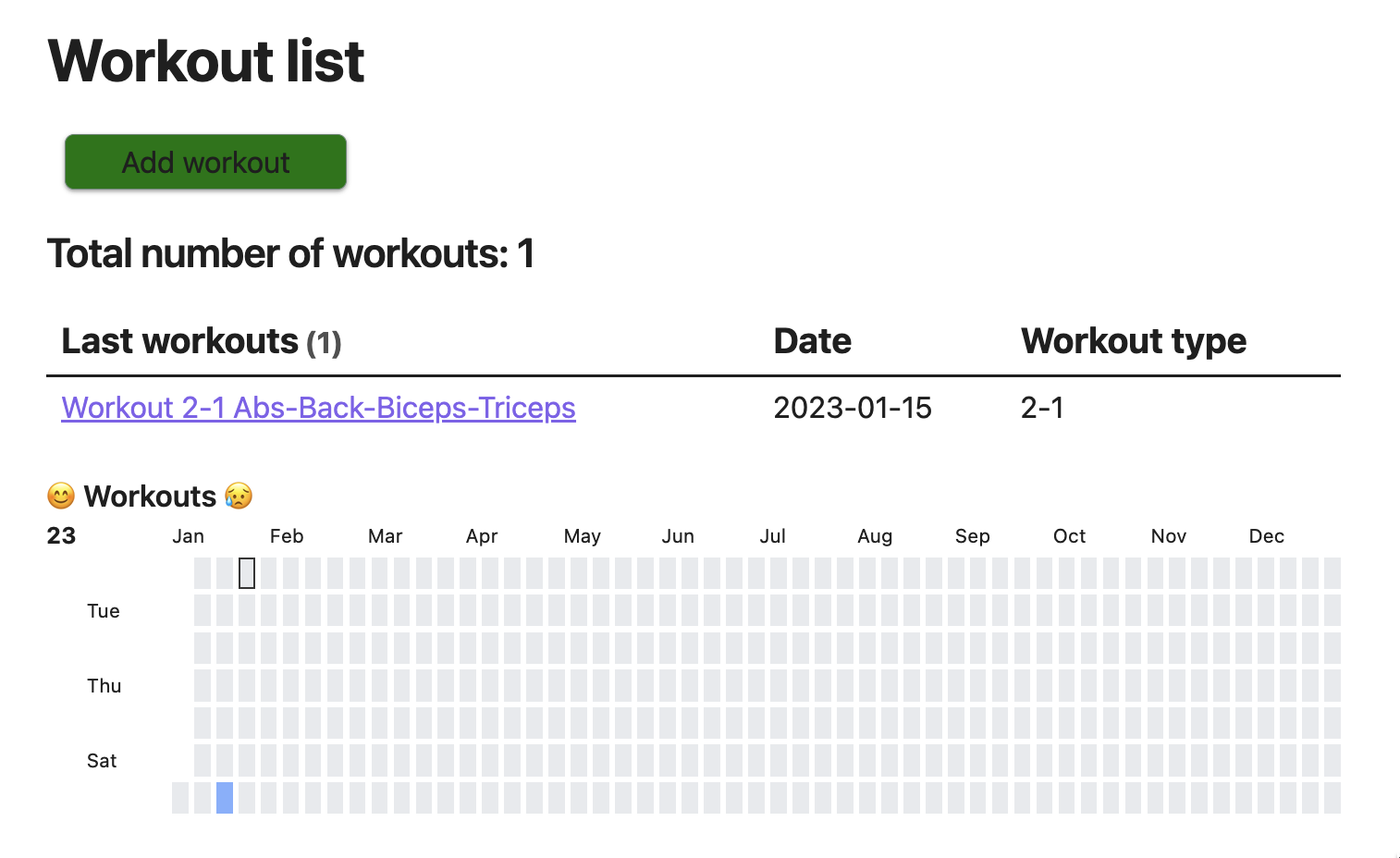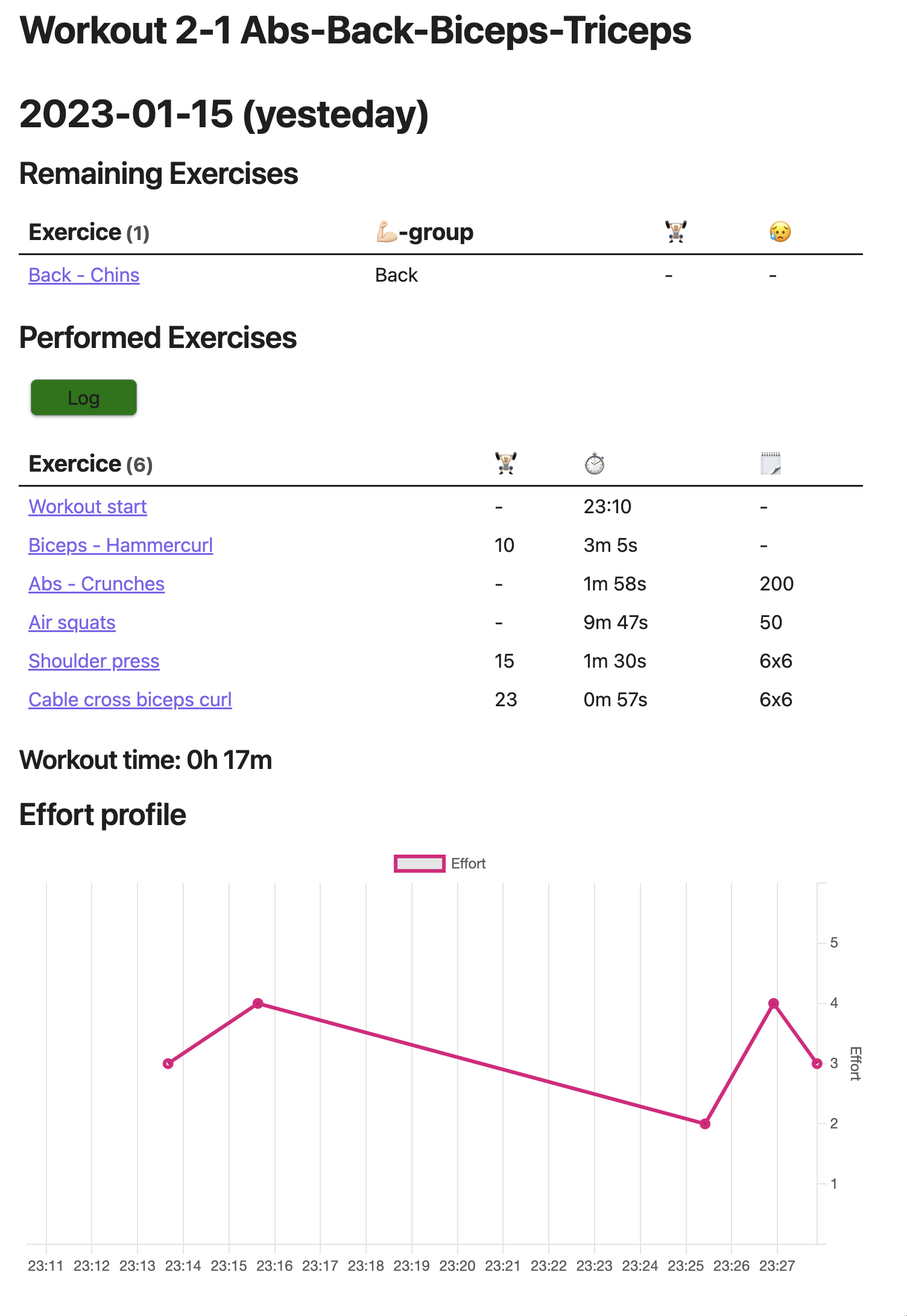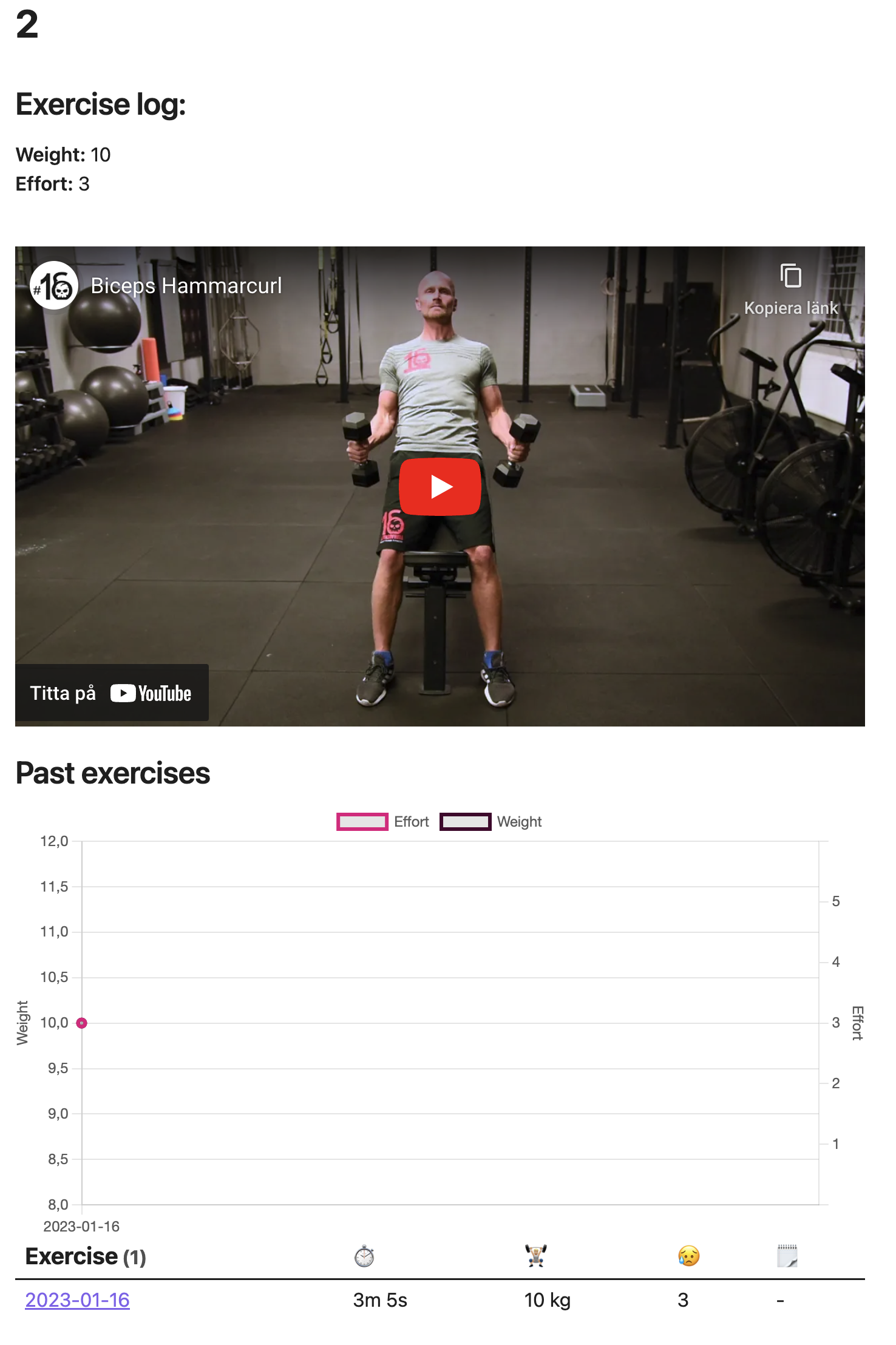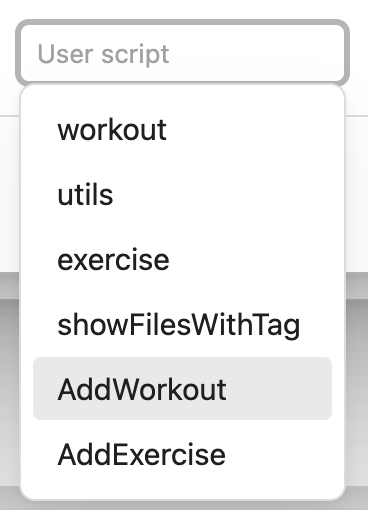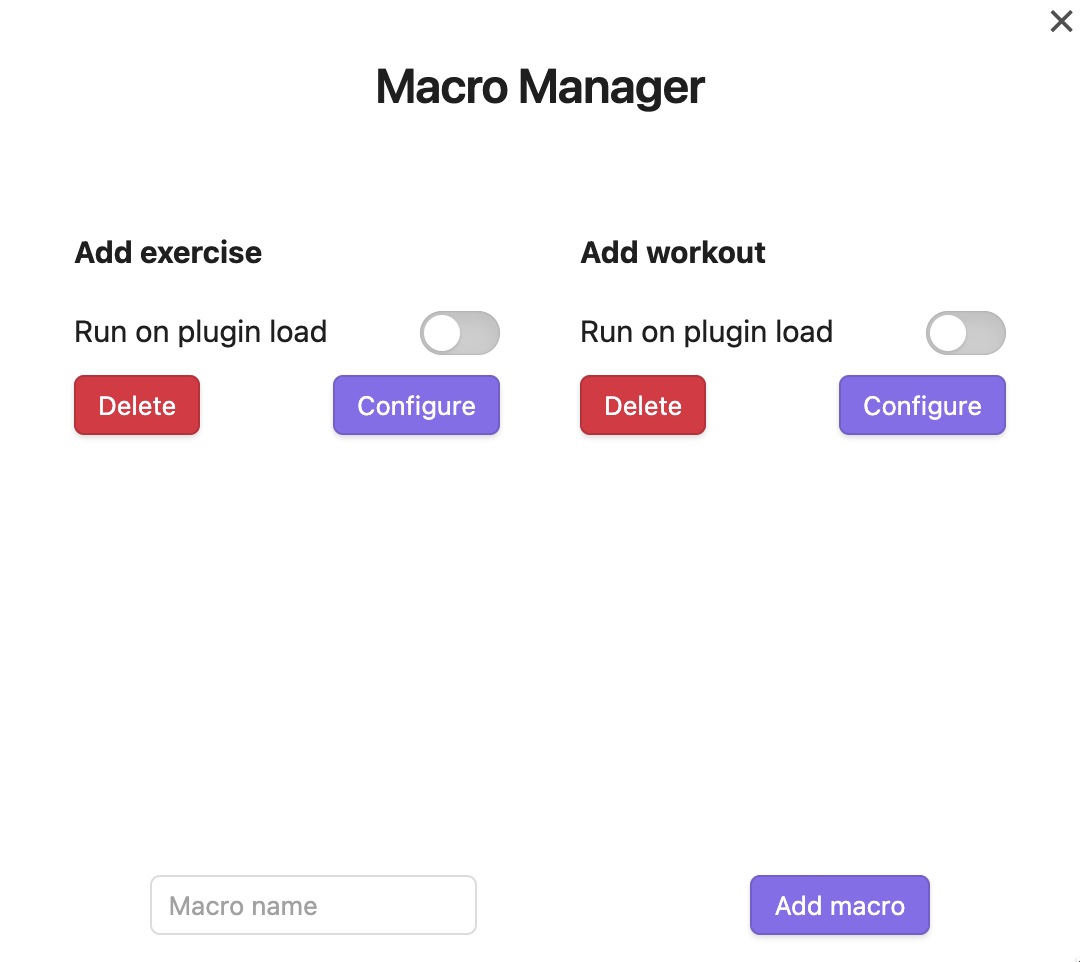Obsidian-Fitnessstudio-Protokoll
Ein einfaches Fitnessstudio-Trainingsprotokoll für Obsidian.
Um dies nutzen zu können, müssen Sie Ihre eigenen Übungen und Workouts bearbeiten. Es gibt ein einfaches Beispieltraining mit zwei Übungen.
Es gibt drei verschiedene Ansichten/Seiten:
- Übersicht/eine Liste der durchgeführten Trainingseinheiten. Dazu gehört auch eine Heatmap.
- Eine Trainingsansicht. Enthält eine Liste der verbleibenden und durchgeführten Übungen.
- Unten befindet sich eine Aufwandsgrafik
- Eine Übungsansicht, die Anweisungen und die letzten Male anzeigt, wie diese Übung ausgeführt wurde.
- Unten befindet sich eine Grafik zu Aufwand und Gewicht
Gebrauchsanweisung
- Öffnen Sie die Notiz „Trainingsliste“.
- Klicken Sie auf die Schaltfläche „Training hinzufügen“.
- Wählen Sie in der angezeigten Liste ein Training aus (es ist nur ein Beispieltraining enthalten).
- Gehen Sie zum neu erstellten Training, indem Sie in der Trainingsliste darauf drücken
- Klicken Sie auf die Schaltfläche „Protokollieren“.
- Wählen Sie eine Übung aus der angezeigten Liste aus.
- Die Liste umfasst:
- „Start“ – Wird als einziges Element in der Liste angezeigt, wenn keine Übungen protokolliert wurden. Protokolliert die aktuelle Uhrzeit als Trainingsbeginn
- Verbleibende Übungen (durchgeführte werden herausgefiltert)
- „Benutzerdefiniert“ – Protokollieren Sie eine benutzerdefinierte Übung
- „Alle Übungen anzeigen“ – entfernt den Filter und zeigt alle Übungen an, unabhängig davon, ob sie während dieses Trainings protokolliert wurden
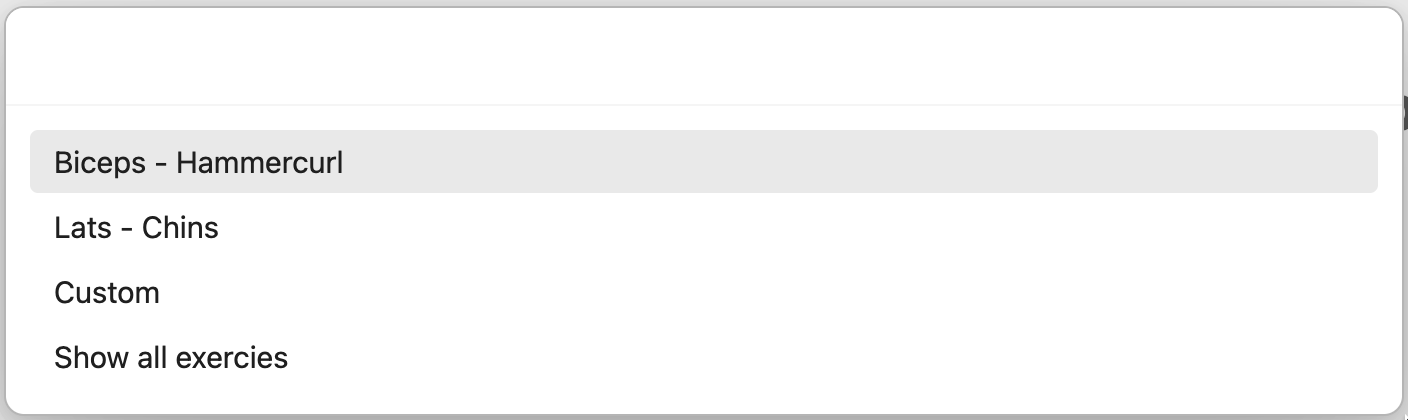
Screenshots
Trainingsliste
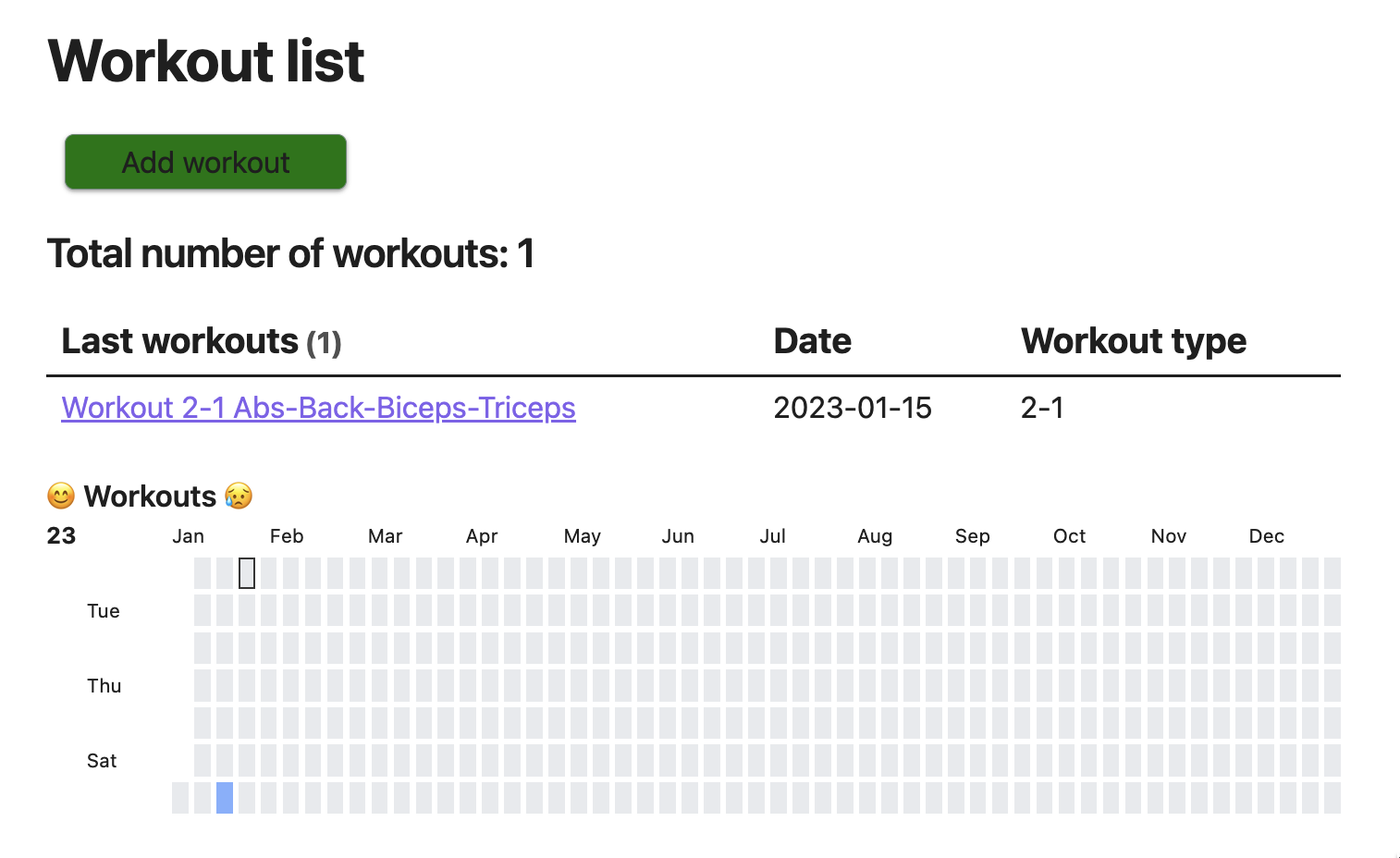
Trainieren
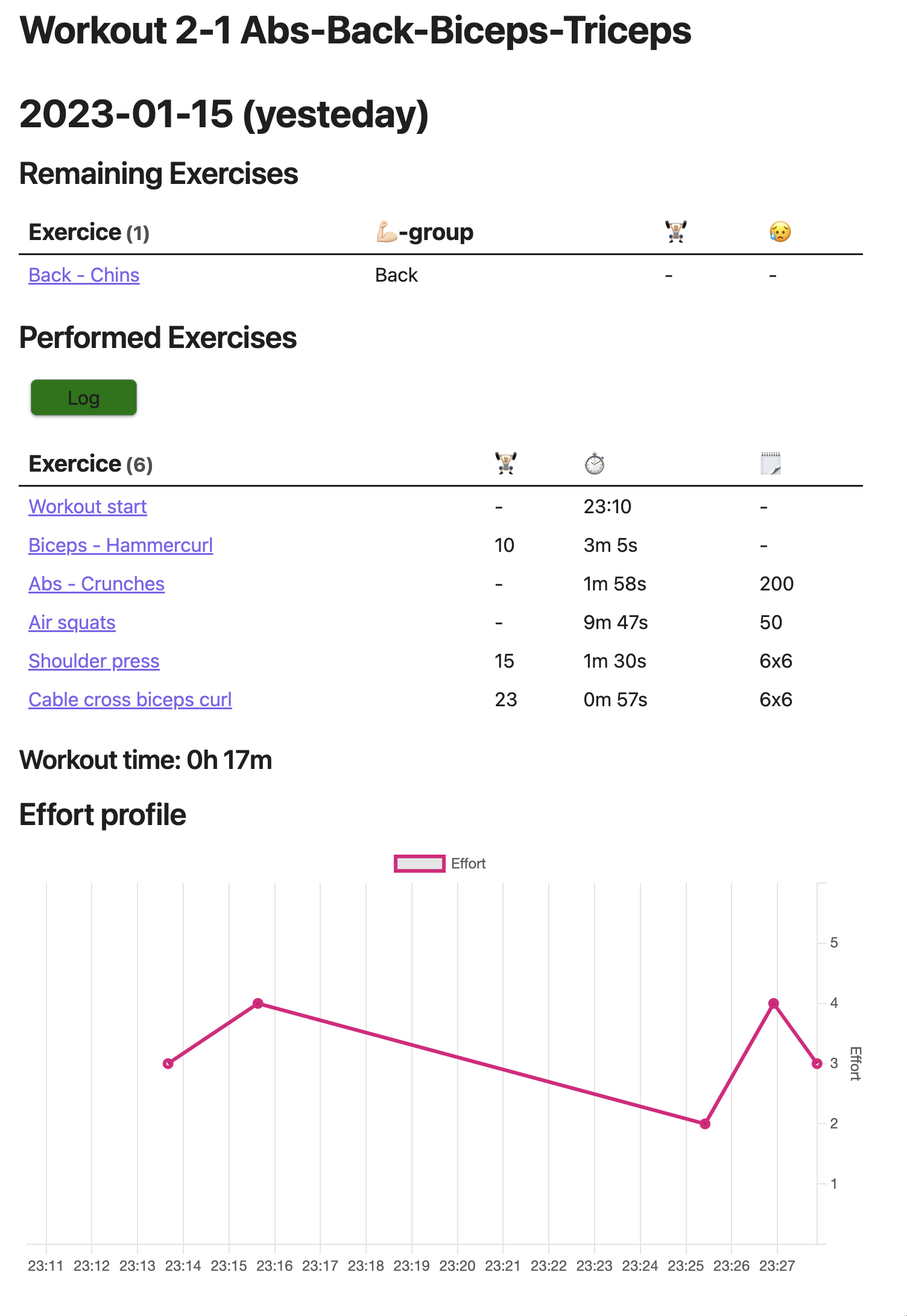
Übung
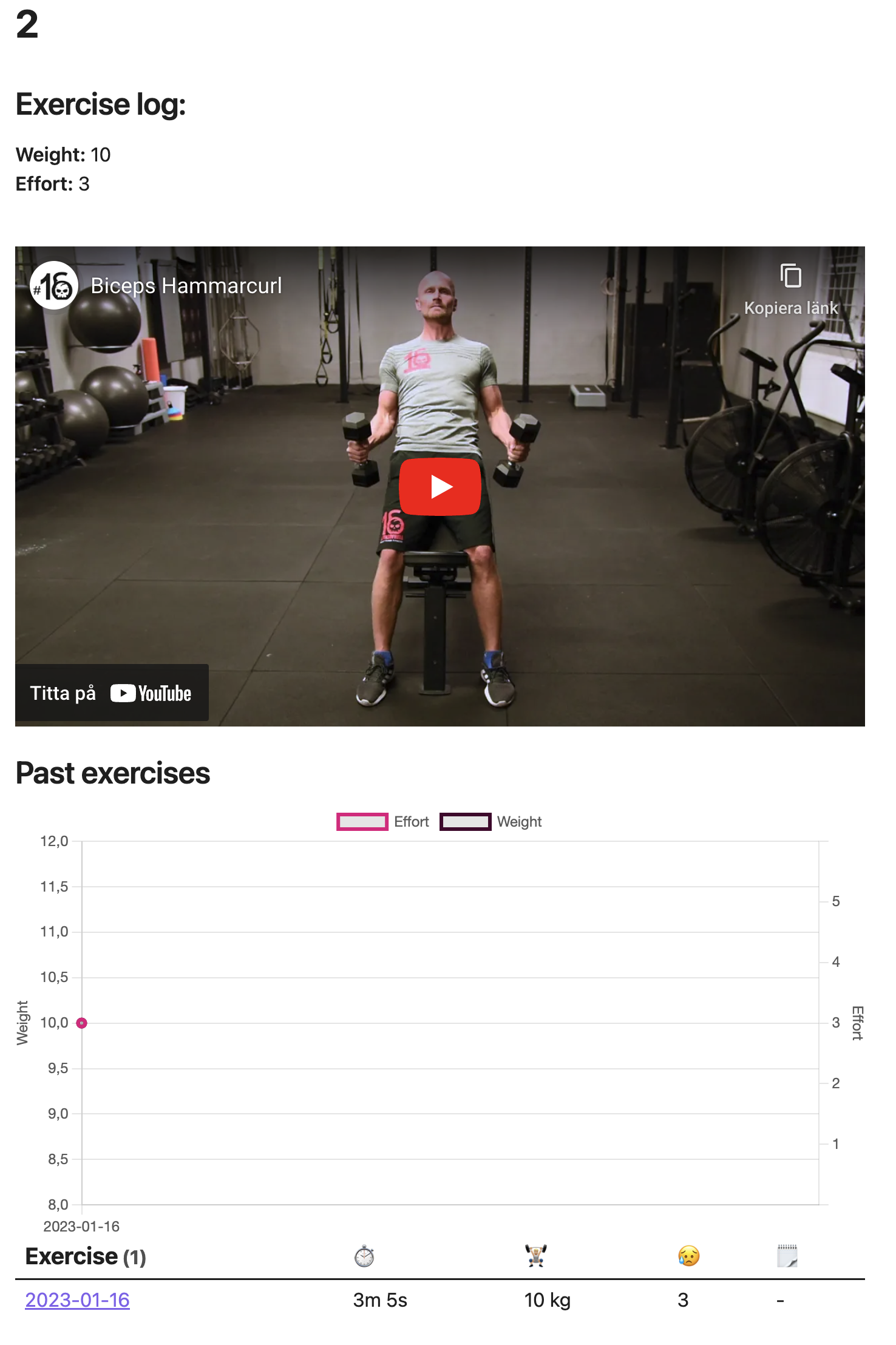
Konfiguration
Verwendete Plugins
Die folgenden erstaunlichen Plugins werden verwendet:
- Datenansicht
- Knöpfe
- Vorlagengeber
- QuickAdd
- Obsidian-Karten
- MediaExtended
- Heatmap-Kalender
- CustomJS
Konfiguration von QuickAdd
- Öffnen Sie die QuickAdd-Einstellungen
- Klicken Sie auf „Makros verwalten“
- Fügen Sie zwei neue Makros hinzu, die etwa „Übung hinzufügen“ und „Training hinzufügen“ heißen.
- Konfigurieren Sie die Makros, indem Sie auf „Konfigurieren“ klicken.
- Wählen Sie ein „Benutzerskript“ aus, das dem Makro entspricht, das Sie konfigurieren
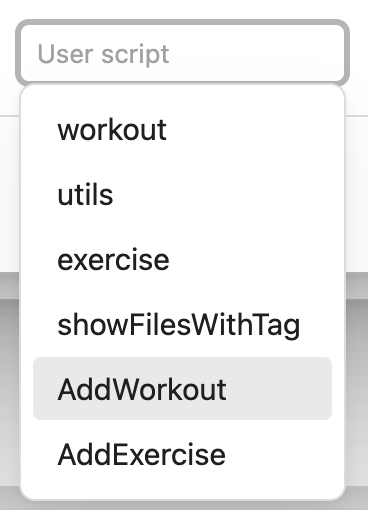
6. Klicken Sie auf „Hinzufügen“. Stellen Sie sicher, dass Sie dies für beide Makros tun, die Sie in Nr. 3 erstellt haben. 7. Gehen Sie zurück zu den QuickAdd-Einstellungen. 8. Fügen Sie zwei neue „Auswahlmöglichkeiten“ vom Typ „Makro“ hinzu.

9. Drücken Sie auf das „Zahnrad“ neben der „Auswahl“, die Sie hinzugefügt haben. 10. Wählen Sie das entsprechende Makro aus (Training hinzufügen oder Übung hinzufügen). 11. Drücken Sie auf das „Blitz“-Symbol neben jeder Auswahl, um einen Obsidian-Befehl hinzuzufügen
Wenn es fertig ist, sollte es etwa so aussehen: